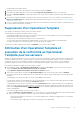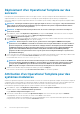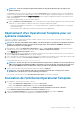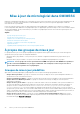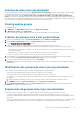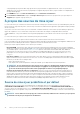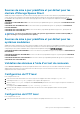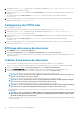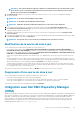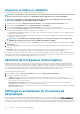Users Guide
Table Of Contents
- OpenManage Integration pour Microsoft System Center version 7.2 pour System Center Configuration Manager et System Center Virtual Machine Manager Guide d’utilisation
- Présentation d'OMIMSSC
- Cas d'utilisation d'OMIMSSC
- Cas d'utilisation pour les scénarios de déploiement
- Déploiement du système d'exploitation Windows à l'aide de l'extension de console OMIMSSC pour SCCM
- Déploiement d'hyperviseur à l'aide de l'extension de console OMIMSSC pour SCVMM
- Redéploiement d'un système d'exploitation Windows à l'aide d'OMIMSSC
- Déploiement de système d'exploitation non-Windows à l'aide d'extensions de console OMIMSSC
- Création de clusters d'Storage Spaces Direct à l'aide de Operational Template prédéfinis
- Cas d'utilisation pour le maintien des périphériques en condition opérationnelle
- Cas d'utilisation pour les scénarios de déploiement
- Vues dans OMIMSSC
- Gestion des profils
- Découverte de périphériques et synchronisation des serveurs avec la console MSSC
- À propos de la configuration de serveurs de référence
- À propos de la configuration du système modulaire de référence
- Découverte de périphériques dans OMIMSSC
- Découverte de périphériques dans l'extension de console OMIMSSC pour SCCM
- Découverte de périphériques dans l'extension de console OMIMSSC pour SCVMM
- Configuration système requise pour les systèmes gérés
- Découverte de serveurs par découverte automatique
- Découverte de serveurs par découverte manuelle
- Découverte de MX7000 à l'aide de la découverte manuelle
- Synchronisation de l'extension de console OMIMSSC avec la console SCCM inscrite
- Résolution des erreurs de synchronisation
- Affichage du mode de verrouillage du système
- Suppression de serveurs d'OMIMSSC
- Préparation d'un déploiement de système d'exploitation
- À propos de l'image WinPE
- Préparation du déploiement de système d'exploitation sur la console SCCM
- Préparation d'un déploiement de système d'exploitation non-Windows
- Gestion des Operational Template
- Operational Template prédéfinis
- Création d'un Operational Template à partir de serveurs de référence
- Création d'un Operational Template à partir de systèmes modulaires de référence
- Affichage du Operational Template
- Modification d'un Operational Template
- Configuration des valeurs spécifiques au système (valeurs de pool) à l’aide d’un modèle opérationnel sur plusieurs serveurs
- Suppression d'un Operational Template
- Attribution d'un Operational Template et exécution de la conformité au Operational Template pour les serveurs
- Déploiement d'un Operational Template sur des serveurs
- Attribution d'un Operational Template pour des systèmes modulaires
- Déploiement d'un Operational Template pour un système modulaire
- Annulation de l'attributionOperational Template
- Mise à jour de micrologiciel dans OMIMSSC
- À propos des groupes de mise à jour
- À propos des sources de mise à jour
- Intégration avec Dell EMC Repository Manager (DRM)
- Définition de la fréquence d'interrogation
- Affichage et actualisation de l'inventaire de périphérique
- Application de filtres
- Upgrading and downgrading firmware versions using run update method
- Creating clusters using Operational Template
- Gestion des périphériques dans OMIMSSC
- Configuration et déploiement
- Scénarios d’utilisation
- Création de modèles opérationnels
- Dossiers de programme d'installation
- Attribution de modèles opérationnels
- Déploiement de modèles opérationnels
- Composant de système d'exploitation Windows pour l'extension de console OMIMSSC pour SCCM
- Composant Windows pour l'extension de console OMIMSSC pour SCVMM
- Composant non-Windows pour l'extension de console OMIMSSC pour SCCM/SCVMM
- Découverte dans une console MSSC inscrite
- Importation du profil du serveur
- Exporter le profil du serveur
- Affichage de journaux LC
- Collecter les journaux LC
- Remplacement de pièce
- Interrogation et notification
- Lancement d'iDRAC
- Lancer le module d'entrée/sortie
- Résolution des erreurs de synchronisation
- Synchronisation d'OMIMSSC avec la console Microsoft inscrite
- Annexe
- Accès aux documents à partir du site de support Dell EMC

REMARQUE : Vous pouvez afficher un rapport de comparaison en utilisant Fichiers de sortie d'inventaire comme
source de mise à jour. Les informations d'inventaire du serveur de référence sont comparées à tous les autres
serveurs qui sont découverts dans OMIMSSC.
4. Dans Emplacement, indiquez l’URL de la source de mise à jour d’une source FTP, HTTP ou HTTPS et l’emplacement partagé
Windows pour DRM.
REMARQUE : Le site FTP local doit répliquer le FTP en ligne.
REMARQUE : Le site HTTP local doit répliquer le HTTP en ligne.
REMARQUE : L'indication de HTTP ou HTTPS dans l'URL pour une source FTP n'est pas obligatoire.
5. Pour accéder à la source de mise à jour, sélectionnez le profil de référence requis dans Informations d'identification.
6. Dans Informations d'identification de proxy, sélectionnez les informations d'identification de proxy appropriées si un proxy est
requis pour accéder à la source FTP ou HTTP.
7. (Facultatif) Pour désigner la source de mise à jour créée comme source de mise à jour par défaut, sélectionnez Désigner comme
source par défaut.
8. Pour vérifier que l'emplacement de la source de mise à jour est accessible à l'aide des informations d'identification mentionnées, cliquez
sur Tester la connexion, puis cliquez sur Enregistrer.
REMARQUE :
Vous pouvez créer la source de mise à jour uniquement si la connexion test a réussi.
Modification de la source de mise à jour
Tenez compte des points suivants avant de modifier une source de mise à jour :
• Pour modifier la source de mise à jour CATALOGUE S2D FTP EN LIGNE DELL, CATALOGUE S2D HTTP EN LIGNE DELL ou
CATALOGUE S2D HTTPS EN LIGNE DELL, modifiez la source de mise à jour prédéfinie respective et enregistrez les modifications.
Cette mise à jour est reflétée dans la source de mise à jour CATALOGUE S2D FTP EN LIGNE DELL, CATALOGUE S2D HTTP EN
LIGNE DELL ou CATALOGUE S2D HTTPS EN LIGNE DELL.
• Vous ne pouvez pas modifier le type d'une source de mise à jour, ni son emplacement, une fois que cette source de mise à jour a été
créée.
• Vous pouvez modifier une source de mise à jour, même si la source de mise à jour est en cours d'utilisation par une tâche en cours ou
une tâche planifiée, ou si elle est utilisée dans un modèle de déploiement. Un message d'avertissement s'affiche pendant la modification
de la source de mise à jour en cours d'utilisation. Cliquez sur
Confirmer pour accéder aux modifications.
• Lorsqu'un fichier de catalogue est mis à jour dans la source de mise à jour, le fichier de catalogue mis en cache localement n'est pas
mis à jour automatiquement. Pour mettre à jour le fichier de catalogue enregistré dans la mémoire cache, modifiez la source de mise à
jour ou supprimez et recréez la source de mise à jour.
Sélectionnez la source de mise à jour à modifier, cliquez sur Modifier et mettez à jour la source selon vos besoins.
Suppression d'une source de mise à jour
Tenez compte des points suivants avant la suppression d'une source de mise à jour :
• Vous ne pouvez pas supprimer une source de mise à jour prédéfinie.
• Vous ne pouvez pas supprimer une source de mise à jour si elle est utilisée dans une tâche en cours ou une tâche planifiée.
• Vous ne pouvez pas supprimer une source de mise à jour s'il s'agit d'une source de mise à jour par défaut.
Sélectionnez la source de mise à jour à supprimer, puis cliquez sur Supprimer.
Intégration avec Dell EMC Repository Manager
(DRM)
OMIMSSC est intégré avec DRM pour créer des sources de mise à jour personnalisée dans OMIMSSC. L'intégration est disponible à partir
de la version 2.2 de DRM et versions supérieures. Fournissez les informations de périphérique découvert à partir de l'appliance OMIMSSC
dans DRM, et à l'aide des informations d'inventaire disponibles, vous pouvez créer un référentiel personnalisé dans DRM et définir ce
dernier en tant que source de mise à jour dans
OMIMSSC pour effectuer les mises à jour du micrologiciel et créer des clusters sur les
périphériques gérés. Pour plus d'informations sur la création d'un référentiel dans DRM, consultez les documents Dell EMC Repository
Manager disponibles à l'adresse Dell.com/support/home.
Mise à jour de micrologiciel dans OMIMSSC
49